※業務改善命令を受けて新規受け入れ一時停止中


ビットコイン取引量が日本1の国内大手仮想通貨取引所である『ビットフライヤー(bitFlyer)』、株主が三菱東京UFJや三井住友海上、電通などと言った大手企業から出資を受けている日本最大級の取引所です!大手の株主が多いということは、それだけ期待されているということですね。
初心者の方は、まずはここを登録しておいて間違いありませんよ。口座開設も、僕の時は2営業日かからなかった?ってくらいだったんで、平日なら1日くらいでハガキが届きましたよ!今回は取引所の特徴と登録方法から使い方までをご紹介します!
ビットフライヤーのFXは、追証があるのでオススメしていません。なので今回の記事でご紹介しませんので、ご注意ください!
ではまずさっそく取引所の特徴から!
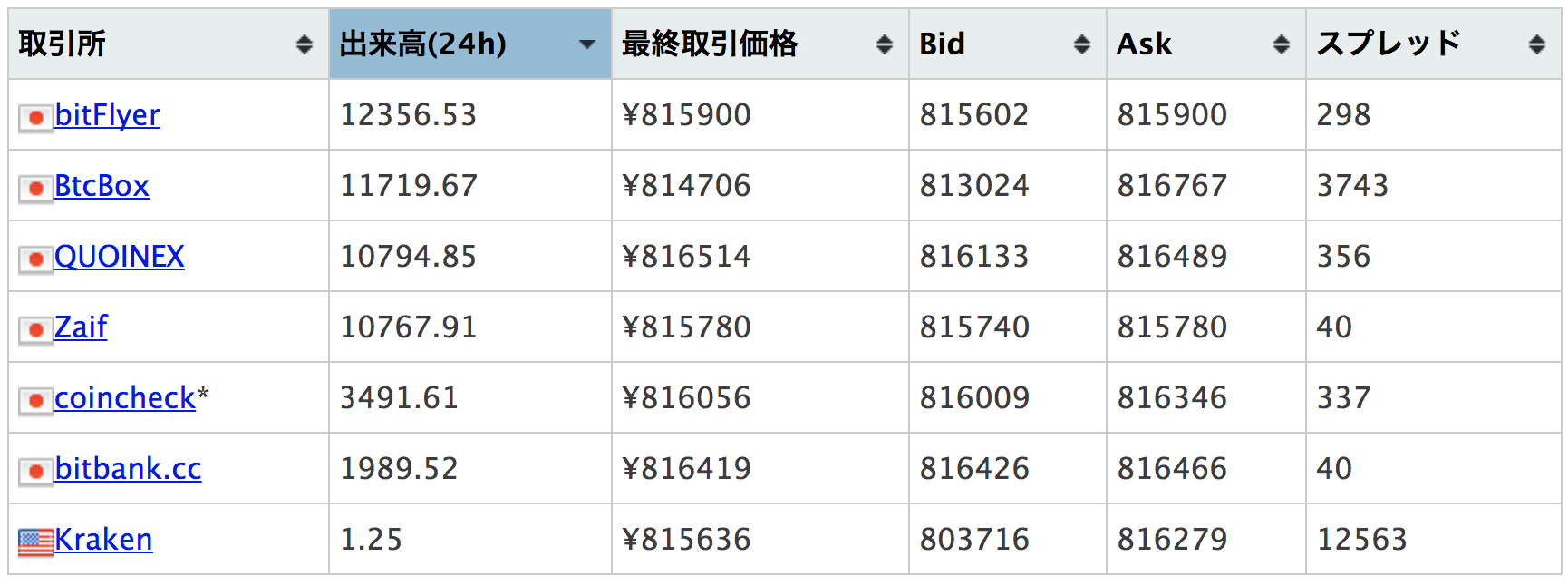
(※Bitcoin日本語情報サイト様参照)
紹介内容一覧
ビットフライヤーの特徴
| 会社名 | 株式会社bitFlter(ビットフライヤー) |
| 本社所在地 | 〒107-6208 東京都港区赤坂 9-7-1 ミッドタウン・タワー 8階 |
| 設立 | 2014年1月9日 |
| 資本金 | 41億238万円(準備金を含む) |
| 代表取締役 | 加納 裕三(カノ ユウゾウ) |
| 交換業登録 | 関東財務局長 第00003号 |
| 不正出金補償 | 対応(※2段階認証設定ユーザーのみ) |
| セキュリティ | SSL通信,DigiCert証明書採用,ファイアウォール(社内),WAF,DNSサーバーIPAnycast導入 |
| 2段階認証/SMS/メールアドレス | ○/○/○ |
| 自動ログアウト | ○ |
| マルチシグ | ○ |
| コールドウォレット | 80%以上保管(残り流通用をホットウォレット) |
| 本人確認 | 有り |
| 口座開設費/口座維持費 | 無料/無料 |
DigiCertと言う次世代暗号システムが導入されていて、不正出金の被害に遭った際補償上限が最大500万円と他の国内取引所より高額の補償が用意されています。2段階認証を設定している方が補償対象なので、必ず設定しておきましょう!(なくても必ず設定してね)
取引所を選ぶ条件として有力なサービスではないでしょうか?セキュリティレベルが世界1に認定されているので、他を登録するくらいならここも必ず登録しておいて損はないですね。口座開設や口座維持費は無料なので、どちらにしても損はしません!
それでは、登録の手順をご紹介していきますね。
bitFlyerはセキュリティで世界一と評価されました。https://t.co/JmhB5jv6AU pic.twitter.com/D4LeRUicPa
— 加納裕三 (Yuzo Kano) (@YuzoKano) February 3, 2018
公式ページからメールアドレスと登録
まずは、ビットフライヤーの公式サイトに移動しましょう。
移動したら、メールアドレスを入力してアカウント作成をクリックしましょう。
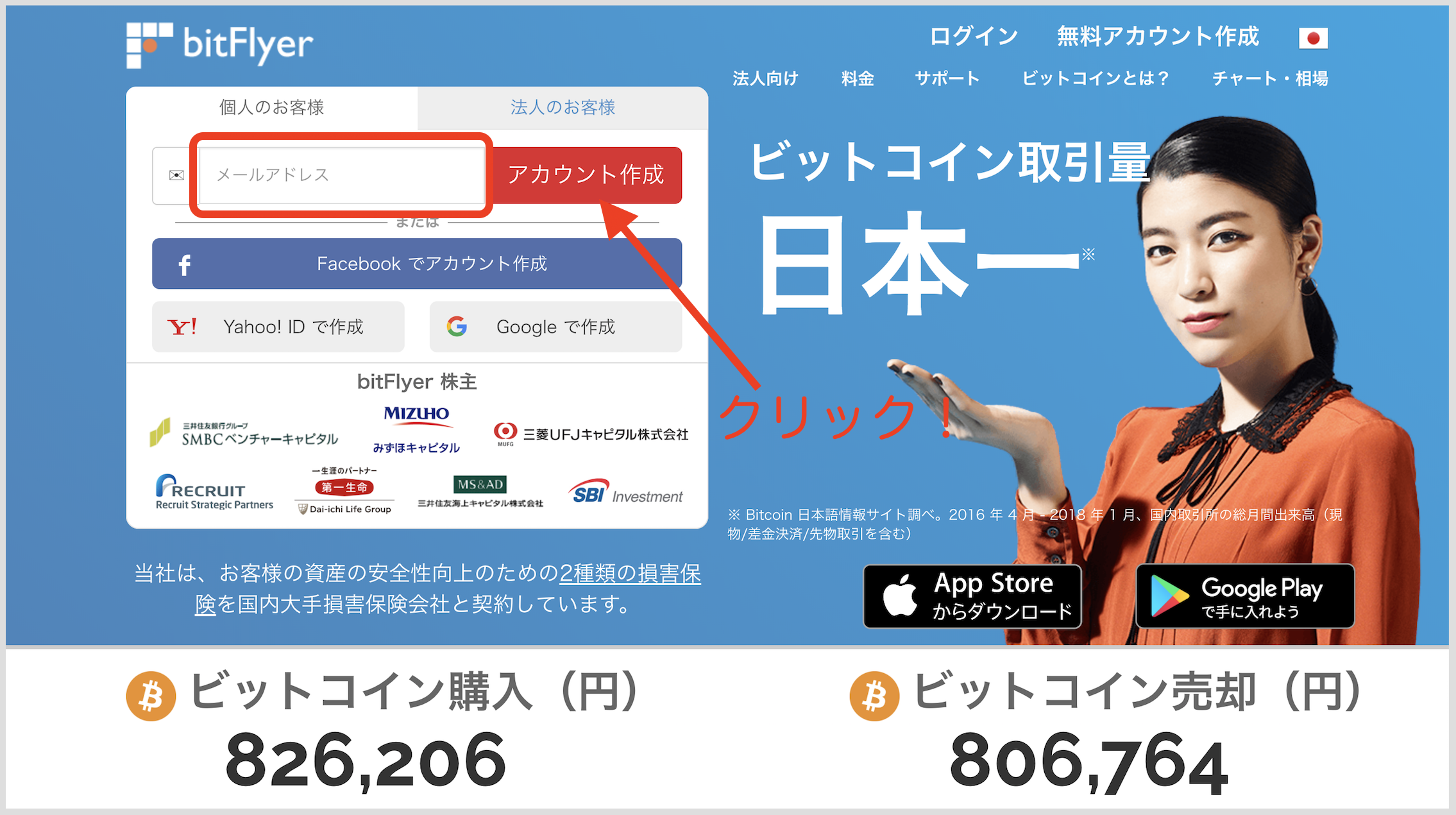
すると、登録したメールアドレス宛てにメールが届くので、そのメールに記載されているキーワードを空欄にに入力しましょう。記載されているURLからもキーワード入力画面に移動できます!
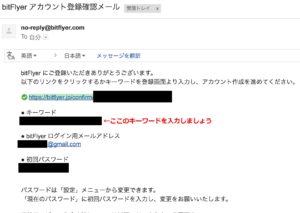
キーワードを入力する画面に切り替わりますので、キーワードを入力しましょう。入力したら、アカウントを作成をクリックしてください!
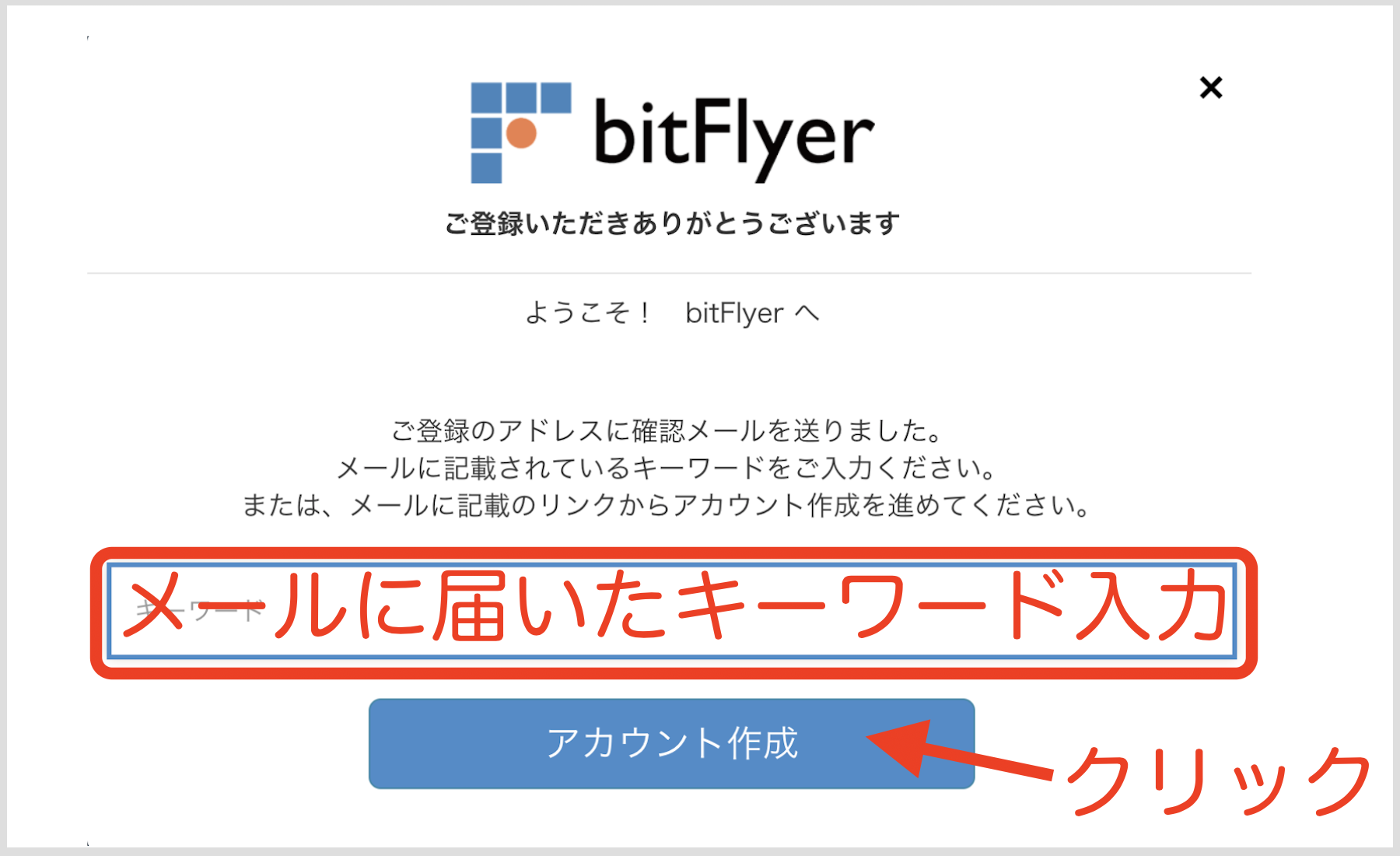
すると画面が移動するので利用規約をよく読み、4つの項目をクリックしてbitFlyerをはじめるをクリックしましょう。
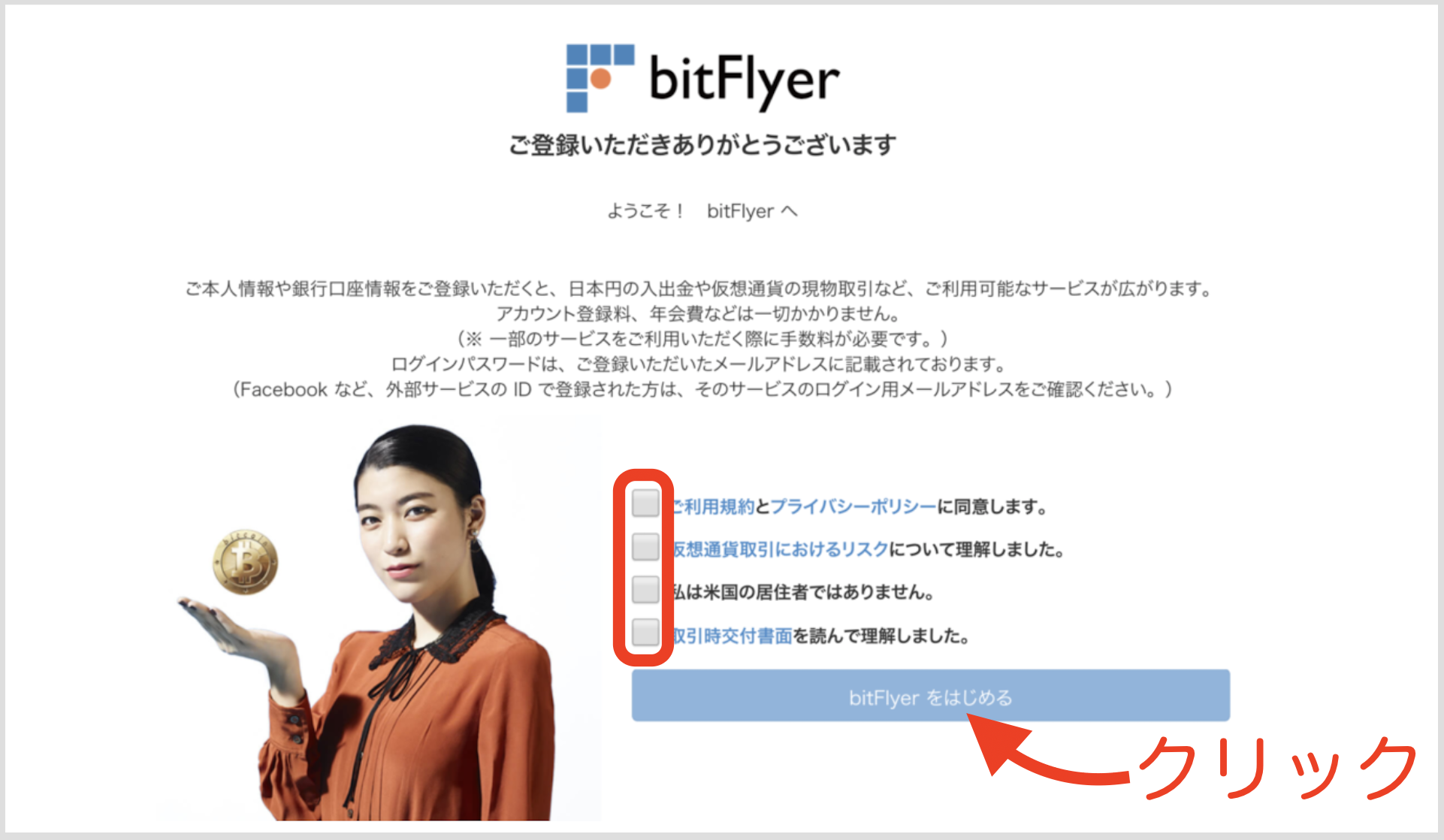
これでウォレットクラス(トレード不可)のアカウントが登録完了しました。メールに記載されていた初期パスワードは早めに希望のパスワードに変更しましょう。
続いて、トレードクラスにアップグレードして取引をできるようにしましょう!
本人情報の登録と本人確認書類の提出
本人確認の書類を提出すると、仮想通貨の取引が可能になります。前回の続きであれば本登録に進むをクリックしましょう。一度ログアウトした場合はログインしてください。
ホームページに移動してご本人情報の登録をクリックしてください。登録の申請状況はアカウント情報から確認できますよ。
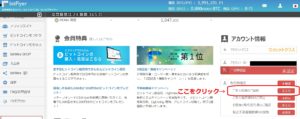
本人情報の登録画面に移動して、必要事項を入力しましょう。
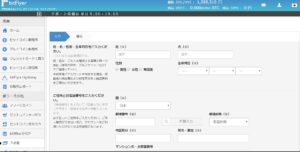
個人情報を入力する時は、このあと提出する運転免許証などの本人確認書類と同じ情報を入力しておく必要があるので注意しましょう!
入力したら登録情報を確認するをクリックします。次は、本人確認書類を提出します。
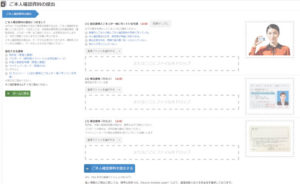
身分証明書の両面をコピー機などでスキャンして画像をアップします、その後ご本人確認資料を提出するをクリックしましょう。
携帯端末などで撮影する際はファイルのサイズに注意しましょう、4MB未満のファイルで拡張子はjpegかpngのみ提出することができます。
提出が完了したら取引目的の確認に進みましょう!
取引目的の確認
各項目を読みチェックしたら入力するをクリックしましょう、入力が完了すれば本人確認書類の提出は完了です!
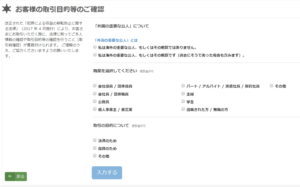
銀行口座情報確認
アカウント情報から銀行口座情報を入力しましょう。その際は必ず本人名義の口座を登録してください。約3営業日ほどで承認されますよ。
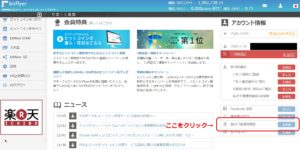
2段階認証について
ビットフライヤーホーム画面の左メニューから設定をクリックしましょう。セキュリティ設定をクリックして、電子メール・SMS・認証アプリから選んでクリックします。アプリ以外での認証はクリックするだけで設定可能です、なので今回は認証アプリ『Google Authenticator』を使用した方法をご紹介します。
こちらの記事で使い方を画像付きで紹介しています、是非ご覧くださいね!
認証アプリのボタンをクリックしましょう。
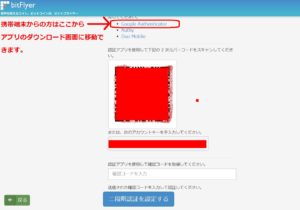
この画面が表示されるので、ご使用されてる端末から『Google Authenticator』を起動してください。
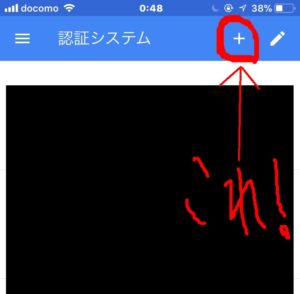
アプリを起動するとこのような画面が出るので、右上の➕をタップします。タップすると画面下に『バーコードをスキャン』という項目がありますので、それをタップしましょう。
カメラが起動するのでパソコンの画面のQRコードを読み取ります。そして、表示された数字をパソコンの画面で入力して2段階認証を設定するをクリックしましょう。これで2段階認証の設定は完了です!
次回ログインする時に登録したメールアドレスとパスワードを入力してログインすると、2段階認証の番号を要求する画面が出るので、Google Authenticatorのアプリで表示される6桁の番号が必要になります。数字の使用期限が短いので点滅し始めたら少し待ち、次に表示された数字を使用しましょう。
ご使用されている端末を変更する予定がある場合は、あらかじめ2段階認証を解除しておきましょう。また、万が一端末が破損して使用できなくなった場合に備えてQRコードのページをスクショしておきましょうね!
取引手数料について
ビットコイン(BTC)の売買手数料について
ビットコイン(BTC)の手数料ですが、ビットコイン販売所で手数料は無料ですがスプレッドは5%程もあるので、購入する時は必ずビットコイン取引所で購入しましょう!
ビットコイン取引所の手数料は
- ビットコイン販売所
- ビットコイン簡単取引所
- Lightning 現物
- Lightning FX
- Lightning Futures
これらの取引、つまりビットフライヤー内でのビットコイン取引の直近30日の取引量によって変動します。初めは0.15%ですね、大して高いわけではないので取引高やセキュリティを考慮すると断然オススメの取引所です。
| 直近30日の取引量 | ビットコイン取引所,Lightning 現物 |
| 10万円未満 | 0.15% |
| 10万円~20万円未満 | 0.14% |
| 20万円〜50万円未満 | 0.13% |
| 50万円~100万円未満 | 0.12% |
| 100万円~200万円未満 | 0.11% |
| 200万円~500万円未満 | 0.10% |
| 500万円~1,000万円未満 | 0.09% |
| 1,000万円~2,000万円未満 | 0.07% |
| 2,000万円~5,000万円未満 | 0.05% |
| 5,000万円~1億円未満 | 0.03% |
| 1億円~5億円未満 | 0.02% |
| 5億円以上 | 0.01%(ここからは応相談) |
アルトコイン売買手数料
販売所に売っている通貨は、基本売買手数料が無料です。スプレッドに注意しましょう。(Lightning現物は手数料が0.2%なので注意)
仮想通貨送金手数料
| ビットコイン(BTC) | 0.0004BTC(bitWireβを除く) |
| イーサリアム(ETH) | 0.005ETC |
| イーサリアムクラシック(ETC) | 0.005ETC |
| ライトコイン(LTC) | 0.001LTC |
| ビットコインキャッシュ (BCH) | 0.0002BCH |
| モナコイン(MONA) | 無料 |
| リスク(LSK) | 0.1LSK |
日本円入出金手数料
入金手数料は、銀行振込であれば各金融機関が定めている手数料通りです。クイック入金は、1件あたり324円(税込)です!
続いて出金手数料について、こちらをどうぞ。
| 出金額が3万未満 | 出金額が3万以上 | |
| 出金先が三井住友銀行の場合 | 216円(税込) | 432円(税込) |
| それ以外の銀行の場合 | 540円(税込) | 756円(税込) |
日本円や仮想通貨の入出金について
まずは左のメニュー、入出金をクリック!基本日本円も仮想通貨も、入出金は全部ここからできますよ。
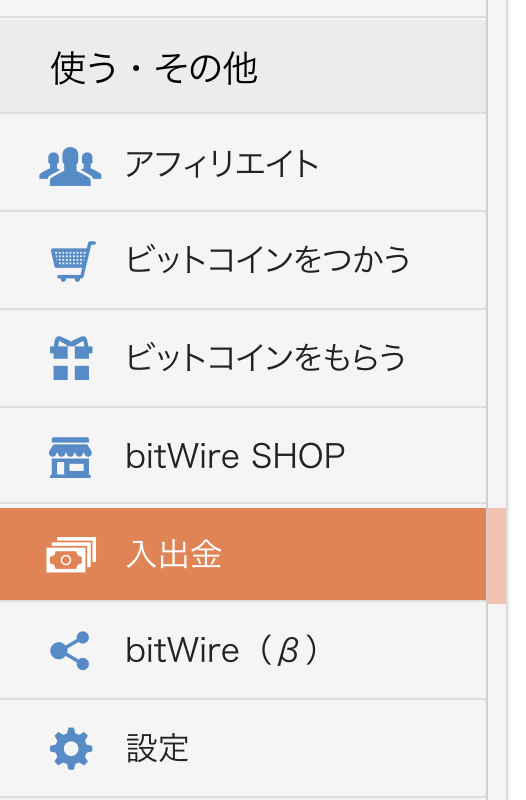
移動したら、メニューから選んで入金しましょう!ご覧の通り、全部ここからできますw 銀行振込などする場合は、必ずビットフライヤーで登録した個人情報と同じ名前の銀行口座から振込をするようにしてくださいね!アカウント凍結の恐れがありますよ。
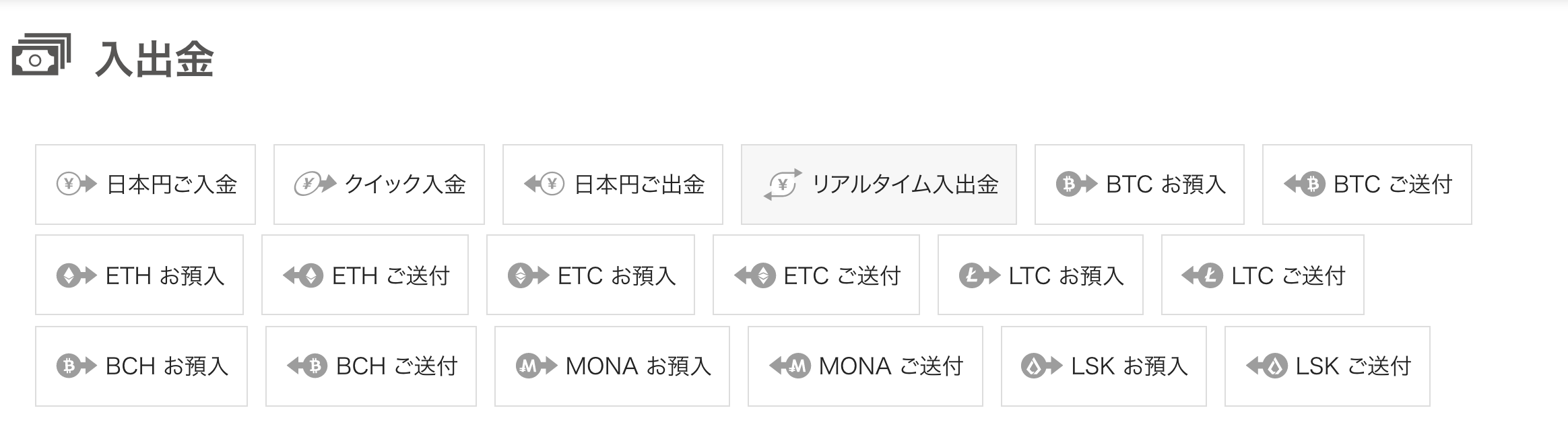
仮想通貨の送金方法
ビットフライヤーは入出金に関してかなりわかりやすく、丁寧に銀行の振込方法などを書いてくれているのでわかりやすいと思います。なので、送金方法だけ紹介しておきますね。
ラベルには送金先の取引所の名前を入力しておくと便利です、通貨のアドレスはコピーして貼り付けることをオススメします。(アドレスが端から端まで入っているか注意)追加するをクリックしましょう。

追加するをクリックすると2段階認証の表示が出るので、コードを入力して確認をクリックしましょう。
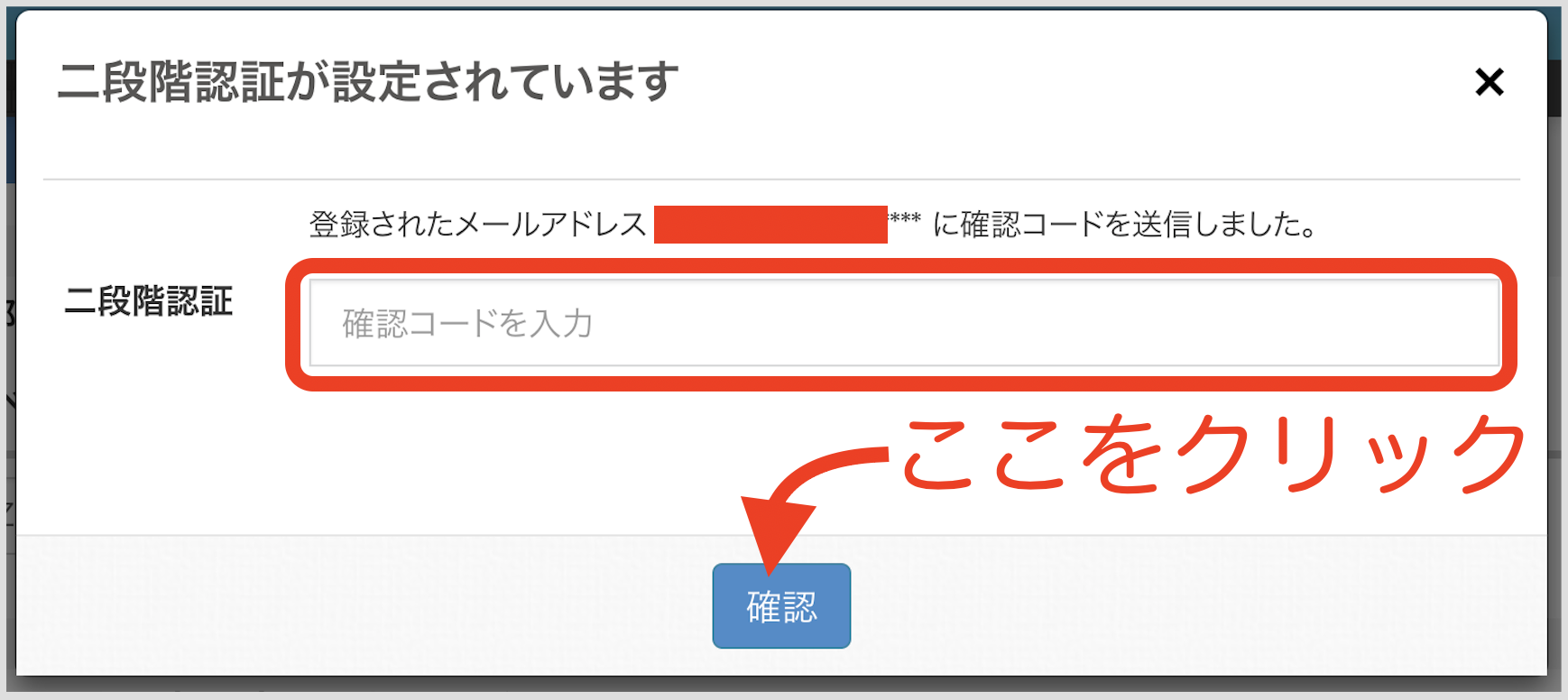
今回はZaif(ザイフ)のアドレスを入れました、ラベルを入力しておくとわかりやすいですね。チェックを入れましょう。
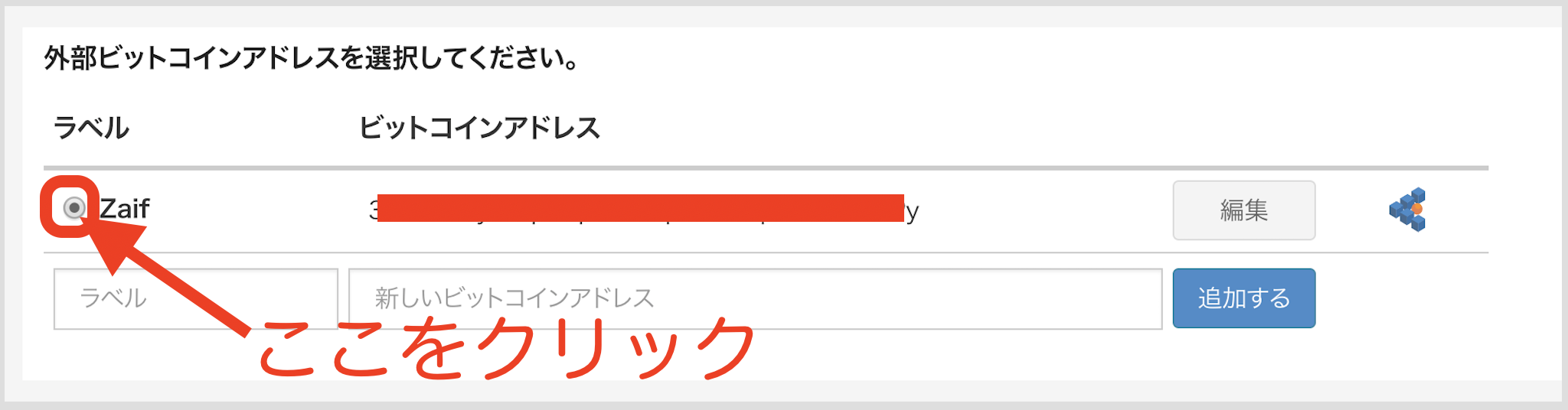
こんな感じで送付数量を入力すると、自動で日本円総額が自動で表示されます。下に手数料を含めた数字も自動で表示されます。ビットコインを追加して支払うと優先度が上がり、送金が優先され速度が上がります。暗証番号4桁を入力して、ビットコインを外部アドレスに送付するをクリックして完了です。
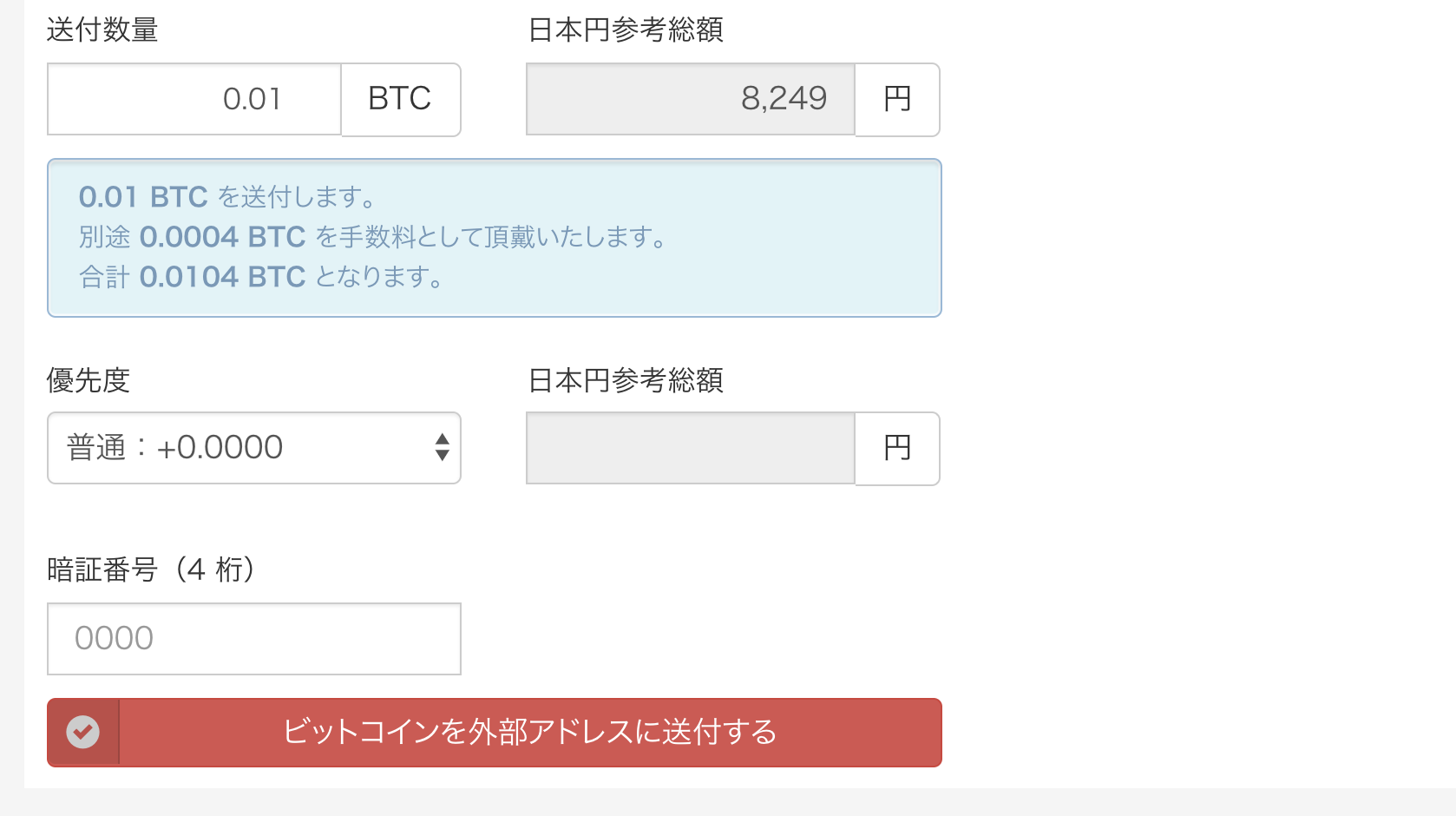
ビットコインの送金は少し時間がかかるので、海外取引所に送金して上場予定の通貨を購入したい場合などは早めに送金しておきましょうね!僕は1時間かかりませんでしたが、2時間かかったって方もいました。
おわりに
これであなた(初めての方)の仮想通貨デビューは完了になります、お疲れ様でした!
bitFlyer(ビットフライヤー)に上場しているアルトコインの数は少ないですが、今後も恐らく新しい通貨が上場する可能性は十分にあります。モナコインが購入できる数少ない取引所でもあり、公式アプリも使いやすくて初心者の方はまずここを登録しておいて間違いはありません!
なによりセキュリティレベルが世界1の評価なので、かなり安心できると思います。2段階認証を必ず設定して、登録するメールアドレスはGmailをオススメします。他の取引所のログインパスワードを使い回さずに、新しいパスワードを設定するだけでもかなりセキュリティ対策になりますよ。
僕個人の感想としては、あとはリップル(XRP)さえ上場してくれたらなー!という感じですw なので僕は、アルトコインの取引手数料が無料のbitbank.cc(ビットバンク)と併用して仮想通貨投資をしています。
よければこちらも登録して、取引高を考慮してビットコイン(BTC)はビットフライヤーの取引所、アルトコインはbitbank.ccって感じで使い分けてみてください。登録方法などはこちらをご覧ください、画像付きで解説していますので是非ご覧くださいねー。
取引所はいくつか登録して使い分けることをオススメします、コインチェックのハッキング事件をご存知の方は資産を一箇所に置いておく危険性をご存知かと思います。通貨の手数料や取引高も考慮して、いくつかの取引所に登録をしておきましょう!

オススメの取引所
リップル(XRP)取引高1位!取引手数料無料のbitbank.cc
ビットコイン(BTC)を買うなら各種手数料無料のBITPOINT
必ず登録しておきたい、安心安全に取引するなら国内最大手取引所bitFlyer
NANJCOINを購入したい方へ

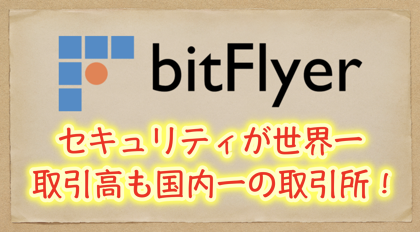










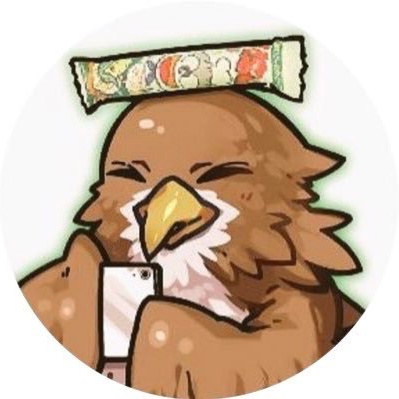
はいどうもこんばんは、マナトビです。今日のポイントはこちら!